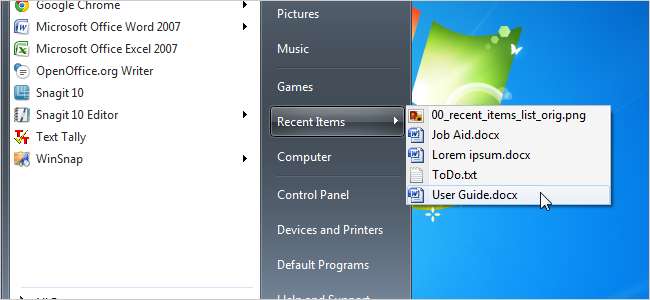
System Windows śledzi ostatnio otwierane dokumenty na liście Ostatnie elementy w menu Start. Okno dialogowe Uruchom zawiera również listę ostatnio używanych (MRU) poleceń, które wykonałeś.
Być może napotkałeś dziwny problem, w którym lista Ostatnie elementy w menu Start i lista MRU w oknie dialogowym Uruchom są całkowicie puste po ponownym uruchomieniu komputera lub wylogowaniu i ponownym włączeniu. W rzeczywistości jest to częsty problem, który może wystąpić, gdy używasz oprogramowania innej firmy do modyfikowania systemu. Wpis może zostać dodany do rejestru systemu Windows w celu wyczyszczenia listy Ostatnie elementy i listy MRU okna dialogowego Uruchom po wylogowaniu z systemu Windows.
W tym artykule pokazano, jak zmienić to ustawienie za pomocą Edytora lokalnych zasad grupy i rejestru systemu Windows.
UWAGA: Edytor lokalnych zasad grupy nie jest dostępny w wersjach Home i Starter systemu Windows 7.
Korzystanie z lokalnego edytora zasad grupy
Aby otworzyć Edytor lokalnych zasad grupy, otwórz menu Start i wpisz „gpedit.msc” w polu wyszukiwania. Naciśnij klawisz Enter, a następnie „gpedit.msc” wyświetli się na liście wyników wyszukiwania lub kliknij łącze.
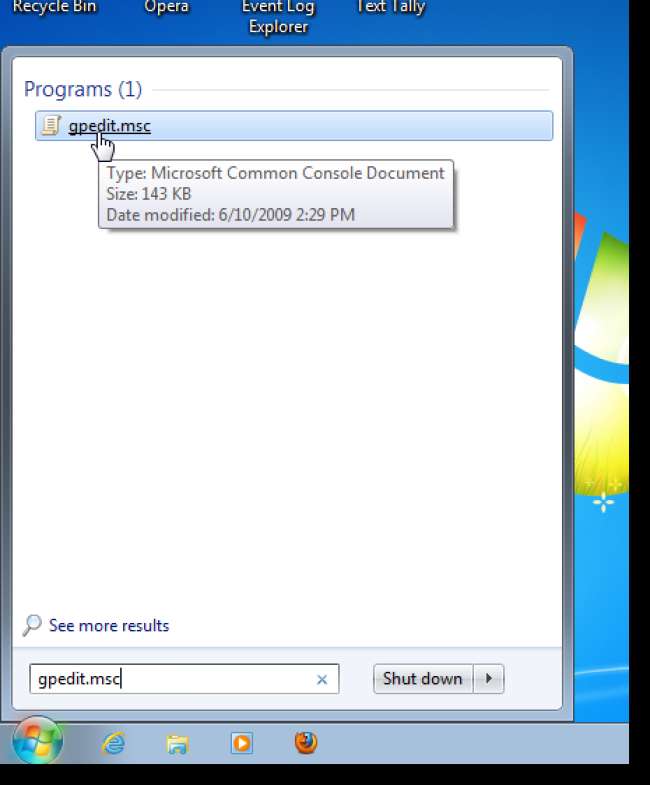
W Edytorze lokalnych zasad grupy przejdź do następującego elementu.
Konfiguracja użytkownika / Szablony administracyjne / Menu Start i pasek zadań
Kliknij menu Start i pasek zadań, aby wyświetlić ustawienia w prawym okienku.
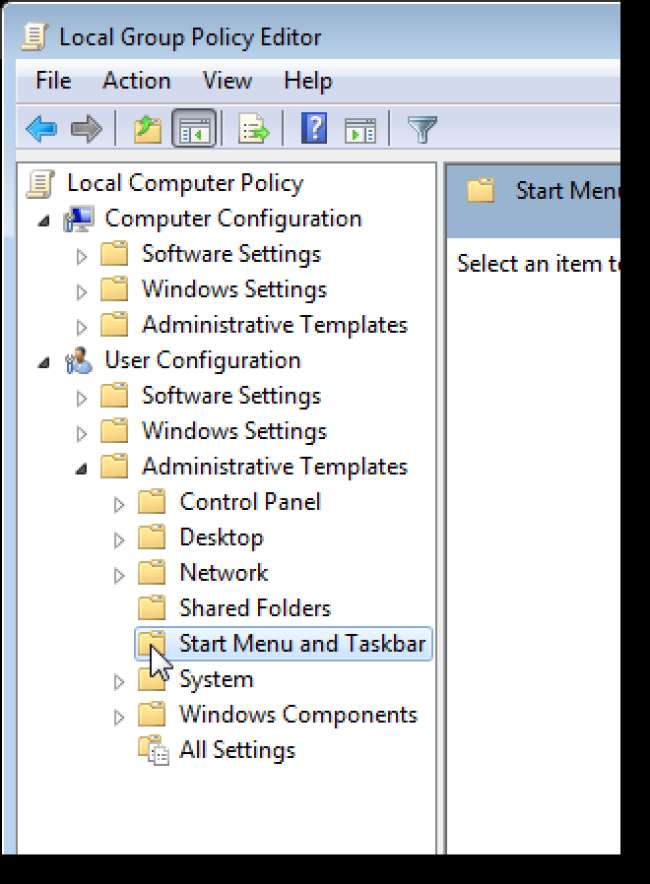
W prawym okienku kliknij dwukrotnie opcję Wyczyść historię ostatnio otwieranych dokumentów przy wyjściu z ustawień.
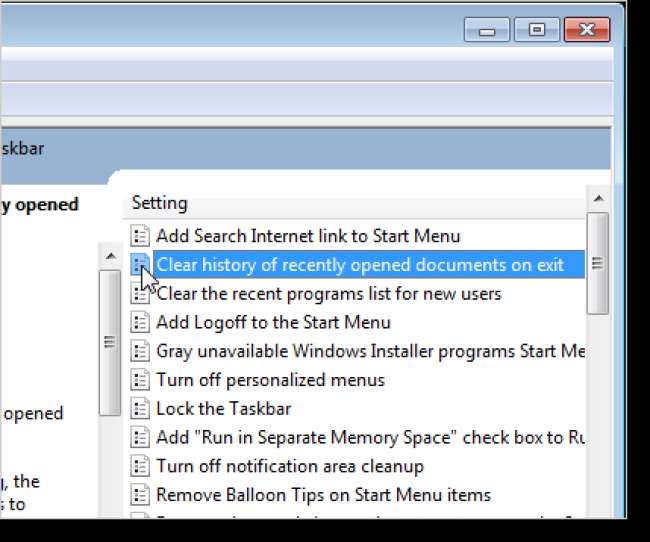
W wyświetlonym oknie dialogowym ustawienia wybierz opcję Wyłączone lub Nieskonfigurowane.
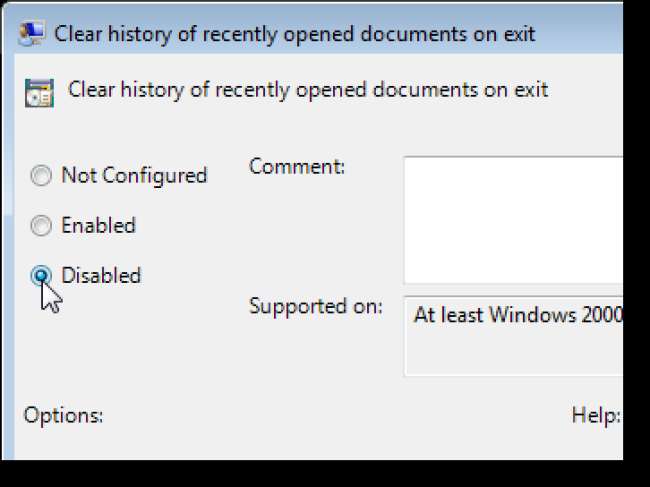
Kliknij OK, aby zaakceptować zmianę i zamknąć okno dialogowe.
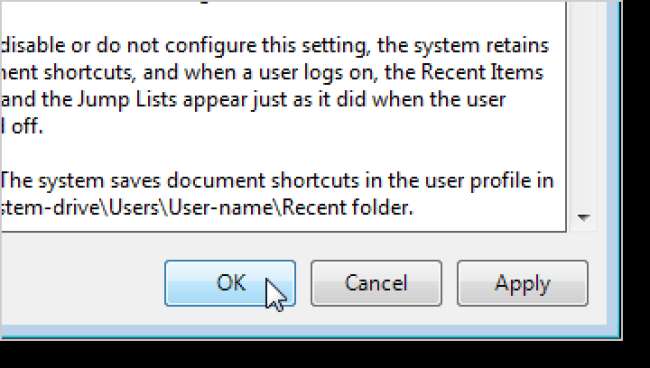
Stan ustawienia jest wyświetlany jako Wyłączone (lub Nieskonfigurowane).
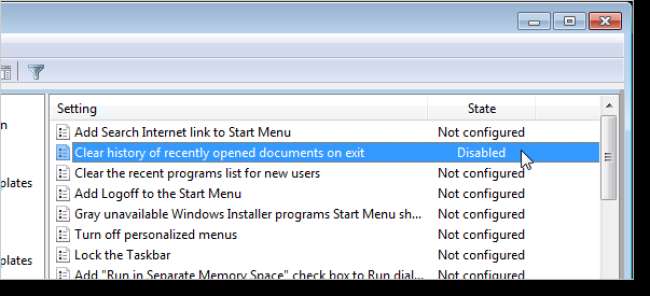
Wybierz polecenie Zakończ z menu Plik, aby zamknąć Edytor lokalnych zasad grupy.
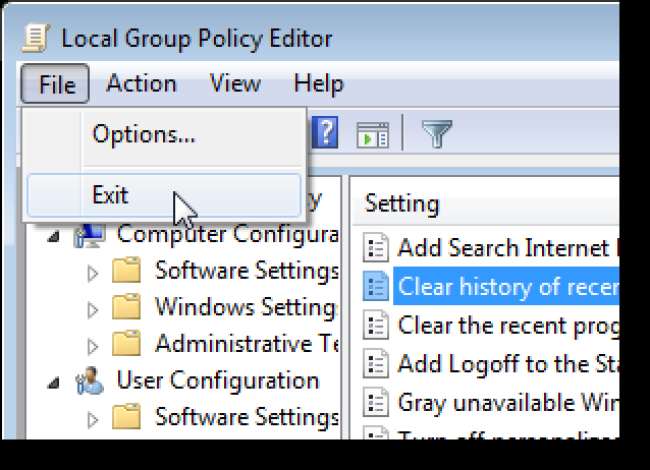
Korzystanie z Edytora rejestru
Jeśli używasz systemu Windows 7 Home lub Starter Edition lub jeśli wolisz korzystać z rejestru, wykonaj poniższe czynności, aby zmienić ustawienie w rejestrze, które zatrzyma czyszczenie listy ostatnich elementów w menu Start i listy MRU w oknie dialogowym Uruchom kiedy się wylogujesz.
UWAGA: Przed zmianą rejestru zalecamy upewnić się wykonaj kopię zapasową . Polecamy również tworzenie punktu przywracania możesz użyć do przywrócić system jeśli coś pójdzie nie tak.
Aby otworzyć Edytor rejestru, otwórz menu Start i wpisz „regedit.exe” w polu wyszukiwania. Naciśnij klawisz Enter, a następnie na liście wyników wyszukiwania pojawi się „regedit.exe” lub kliknij łącze.
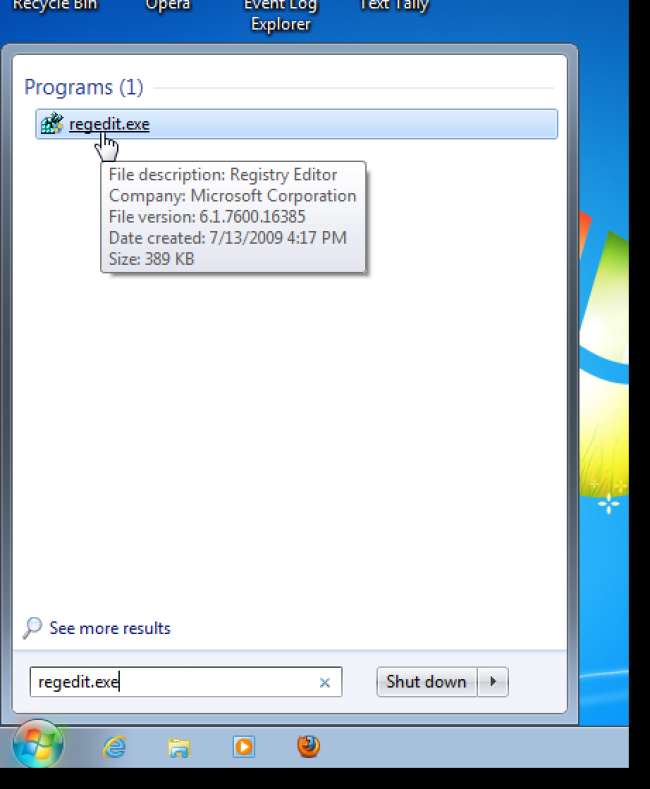
Jeśli zostanie wyświetlone okno dialogowe Kontrola konta użytkownika, kliknij przycisk Tak, aby kontynuować.
UWAGA: To okno dialogowe może nie być widoczne, w zależności od Ustawienia kontroli konta użytkownika .
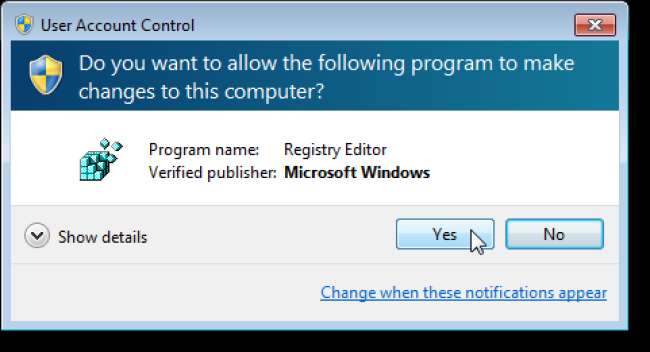
Przejdź do każdego z następujących elementów w drzewie po lewej stronie okna Edytora rejestru.
HKEY_CURRENT_USER \ Software \ Microsoft \ Windows \ CurrentVersion \ Policies \ Explorer
HKEY_LOCAL_MACHINE \ Software \ Microsoft \ Windows \ CurrentVersion \ Policies \ Explorer
HKEY_USERS \ .default \ Software \ Microsoft \ Windows \ CurrentVersion \ Policies \ Explorer
Dla każdego powyższego elementu poszukaj wartości DWORD o nazwie ClearRecentDocsOnExit w prawym okienku. Jeśli to ustawienie jest włączone, jego wartość zostanie ustawiona na 1. Aby wyłączyć ustawienie, kliknij dwukrotnie nazwę ustawienia.
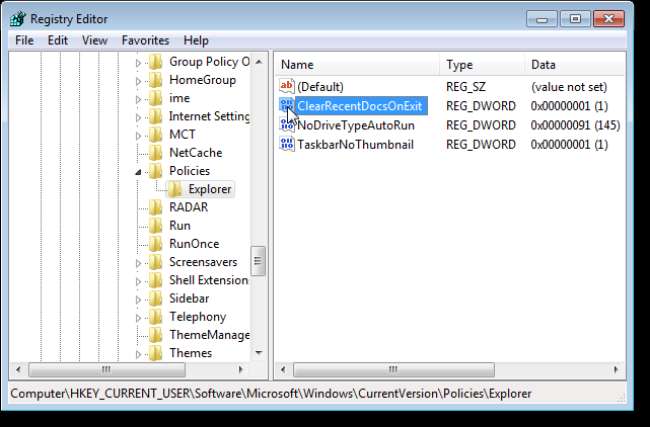
W oknie dialogowym Edytuj wartość DWORD zmień liczbę w polu Dane wartości na 0 i kliknij OK.
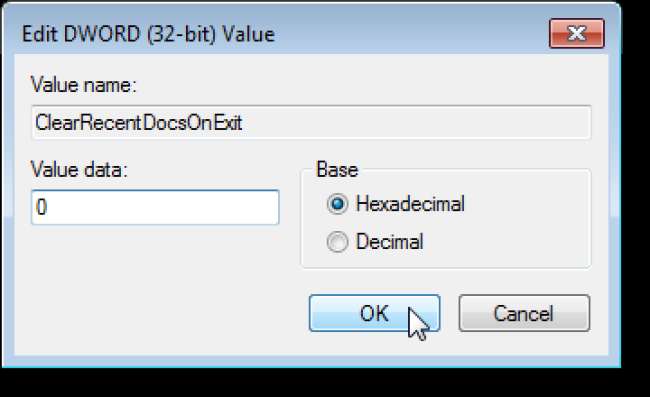
Wartość w kolumnie Dane dla elementu ClearRecentDocsOnExit jest wyświetlana jako 0.
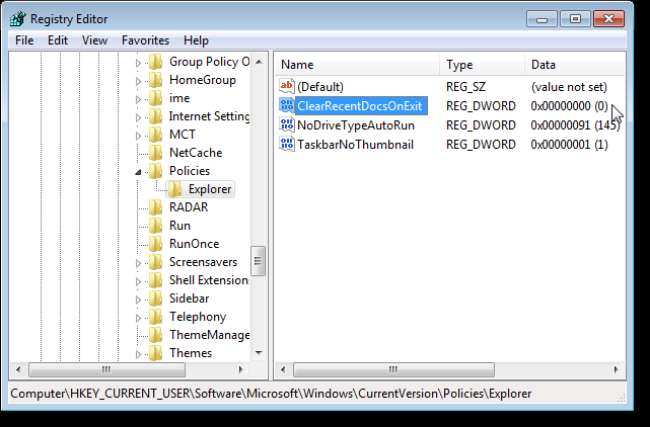
Aby wyłączyć to ustawienie, możesz również całkowicie usunąć klucz ClearRecentDocsOnExit. Aby to zrobić, kliknij prawym przyciskiem myszy nazwę klucza i wybierz Usuń z menu podręcznego.
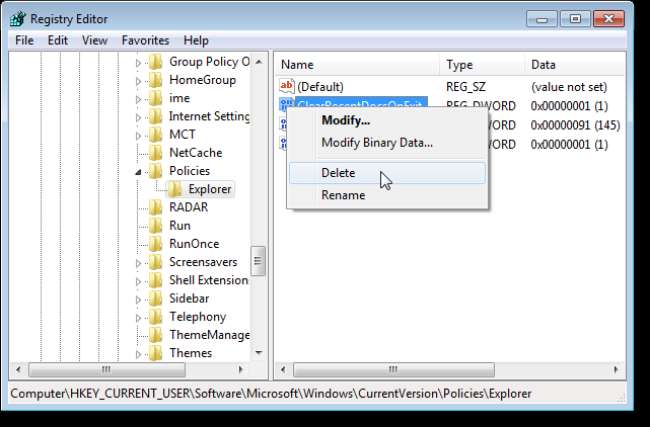
Zostanie wyświetlone okno dialogowe Potwierdź usunięcie wartości, aby upewnić się, że chcesz usunąć wartość. Jeśli jesteś pewien, że usuwasz klucz ClearRecentDocsOnExit, a nie inny klucz, kliknij przycisk Tak.
UWAGA: Upewnij się, co zmieniasz i usuwasz w rejestrze. Jeśli zmienisz lub usuniesz niewłaściwy element, możesz spowodować, że system nie będzie działał poprawnie.
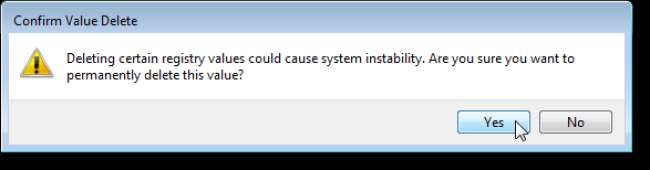
Wybierz polecenie Zakończ z menu Plik, aby zamknąć Edytor rejestru.
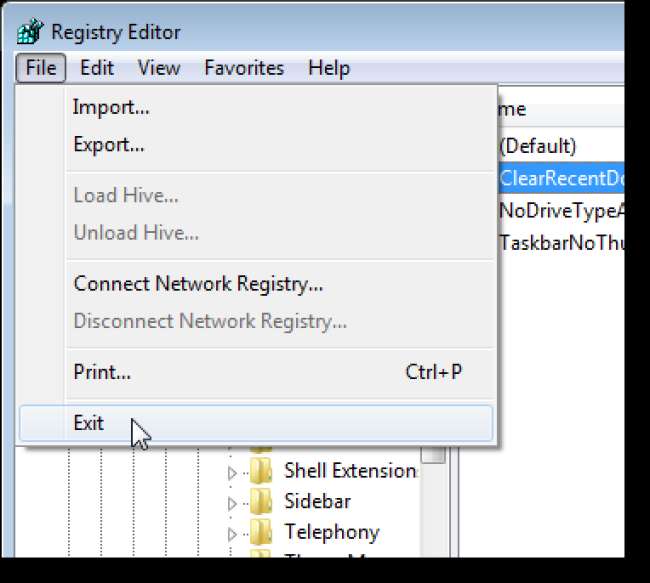
Po rozpoczęciu otwierania plików w różnych programach, jeśli nie widzisz plików na liście Ostatnie elementy w menu Start, może być konieczna zmiana kilku ustawień. Aby to zrobić, kliknij prawym przyciskiem myszy kulę Start i wybierz Właściwości z menu podręcznego.
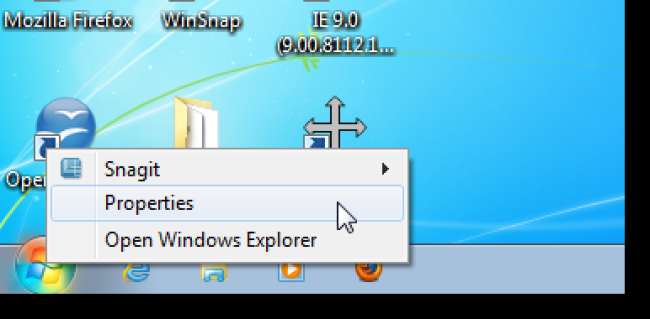
Zostanie wyświetlone okno dialogowe Pasek zadań i Właściwości menu Start z aktywną kartą Menu Start.
Jeśli chcesz wyświetlać tylko ostatnio otwierane elementy, takie jak dokumenty, włącz opcję Sklep i wyświetl ostatnio otwierane elementy w menu Start i pole wyboru na pasku zadań w polu Prywatność.
Jeśli chcesz wyświetlić listę ostatnio otwieranych programów w dolnej połowie menu Start, zaznacz pole wyboru Przechowuj i wyświetlaj ostatnio otwierane programy w menu Start. Ta opcja spowoduje również wyświetlenie listy ostatnio otwieranych elementów na liście szybkiego dostępu dla każdej ikony programu na pasku zadań.
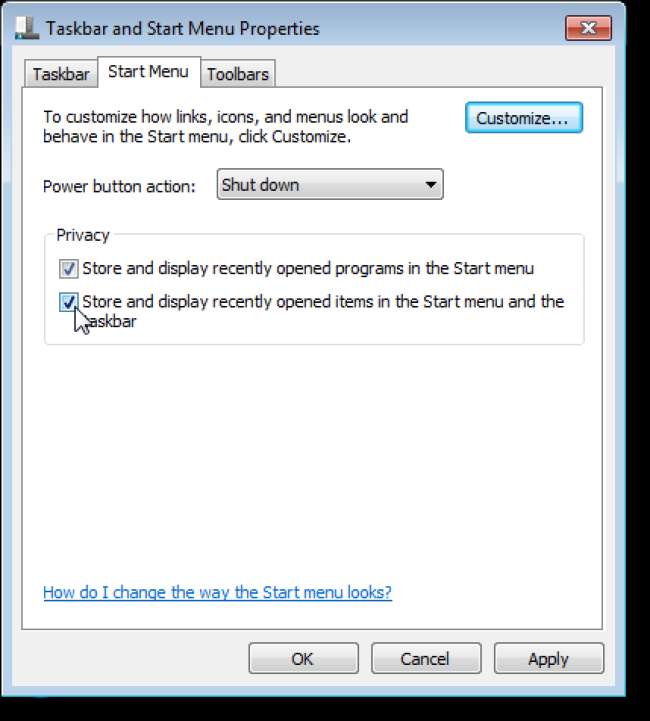
Użyj tej samej procedury, aby ponownie włączyć to ustawienie, jeśli chcesz rozpocząć czyszczenie listy ostatnich elementów po wylogowaniu się lub ponownym uruchomieniu komputera. Włącz ustawienie w Edytorze lokalnych zasad grupy lub zmień klucz w rejestrze, aby miał wartość 1 zamiast 0.







